„Gnome“ užduočių planavimo priemonės naudojimas užduotims automatizuoti „Ubuntu Linux“
Jūs tikrai susierzinsite, jei kiekvieną dieną atliksite tą pačią pakartotinę užduotį, visos operacinės sistemos siūlo šios problemos sprendimą naudodamiesi užduočių planuokliu. „Ubuntu Linux“ turi nemokamą ir lengvai naudojamą užduočių automatizavimo įrankį, vadinamą „Gnome Task Scheduler“. Norėdami ją įdiegti, tiesiog terminale paleiskite šią komandą.
sudo apt-get įdiegti gnome-tvarkaraštį
Dabar įkelkite jį iš Programos> Sistemos įrankiai> Užduočių planavimas.
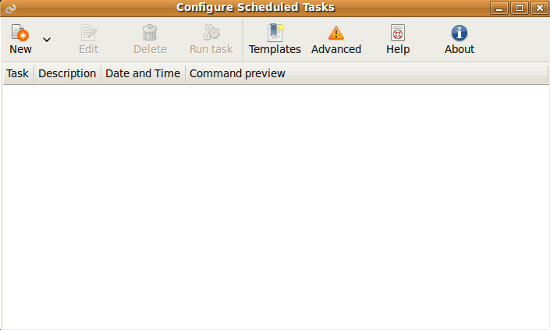
Spustelėkite Nauja sukurti naują užduotį.

Galite suplanuoti užduotis trimis būdais. Užduotis, kuri pradedama vieną kartą, automatizuoja užduotį, kuri vykdoma vieną kartą nurodytu laiku ir datą. Nurodykite užduoties aprašą, laiką ir datą bei komandą, kurią reikia paleisti. Taip pat galite pridėti šią užduotį kaip šabloną iš Pridėti kaip šabloną būsimam naudojimui.

Aukščiau minėta užduotis išjungs sistemą 1.29 val.
Jei yra keletas užduočių, kurias reikia atlikti periodiškai, tada naudokite Užduotis, kuri pradedama kartoti. Nurodykite užduoties aprašą, vykdymo komandą ir laiką ir datą, kad atliktumėte šią užduotį. Jei nesate patenkinti pagrindiniais laiko ir datos nustatymais, galite naudoti išplėstinę parinktį, kuri siūlo daugiau pritaikytų parinkčių, kad nustatytumėte laiką ir datą.
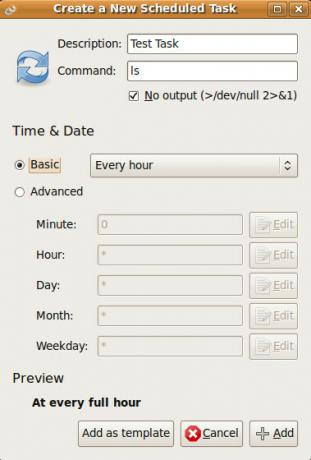
Dabar, norėdami suplanuoti užduotis iš bet kurio išsaugoto šablono, naudokite Užduotis iš anksto nustatyto šablono variantas. Iš išsaugotų šablonų sąrašo pasirinkite užduotį ir spustelėkite Naudokite šabloną.

„Gnome“ užduočių planavimas yra paprastas, naudingas ir grafinis įrankis užduočių planavimui. Ne visuose „Linux“ skoniuose yra grafinis įrankis užduočių planavimui. Norėdami sužinoti daugiau, žiūrėkite ir „Windows“ užduočių planuoklius. Mėgautis!
Paieška
Naujausios žinutės
Kaip pasidaryti savaiminio išskleidimo archyvą „Linux“
Savaime išskleidžiamasis archyvas yra suspaustas failas, galintis i...
Kaip groti „Hitman 2“ „Linux“
„Hitman 2“ yra slaptas vaizdo žaidimas. Žaidėjas kontroliuoja agent...
Kaip iš „Linux“ vaizdo įrašų išgauti atskirus kadrus
Ar „Linux“ darbalaukyje turite vaizdo failą, iš kurio norite išsaug...



